Jednostavan i brz vodič za root-anje Androida

Nakon što rootate svoj Android telefon, imate potpuni pristup sustavu i možete pokretati mnoge vrste aplikacija koje zahtijevaju root pristup.
Svi smo bili tamo. Trenutak panike kada ne možete pronaći svoj telefon, vaš najosobniji uređaj koji koristite da ostanete povezani sa svijetom. Srećom, ako ste korisnik Samsunga i nađete se u ovoj poziciji, postoje koraci koje možete poduzeti kako biste locirali izgubljeni uređaj. Samsungova usluga “Pronađi moj mobitel” omogućuje vam lociranje, zaključavanje, pa čak i brisanje vašeg uređaja na daljinu.
Napomena: Morate postaviti svoj Samsung račun i omogućiti "Pronađi moj mobitel" na svom uređaju kada ste ga imali.
Kako omogućiti "Pronađi moj mobitel" na svom Samsung telefonu
Prije nego što možete locirati svoj telefon koristeći Samsungov "Find My Mobile", morate prethodno omogućiti ovu značajku. Evo kako to učiniti:
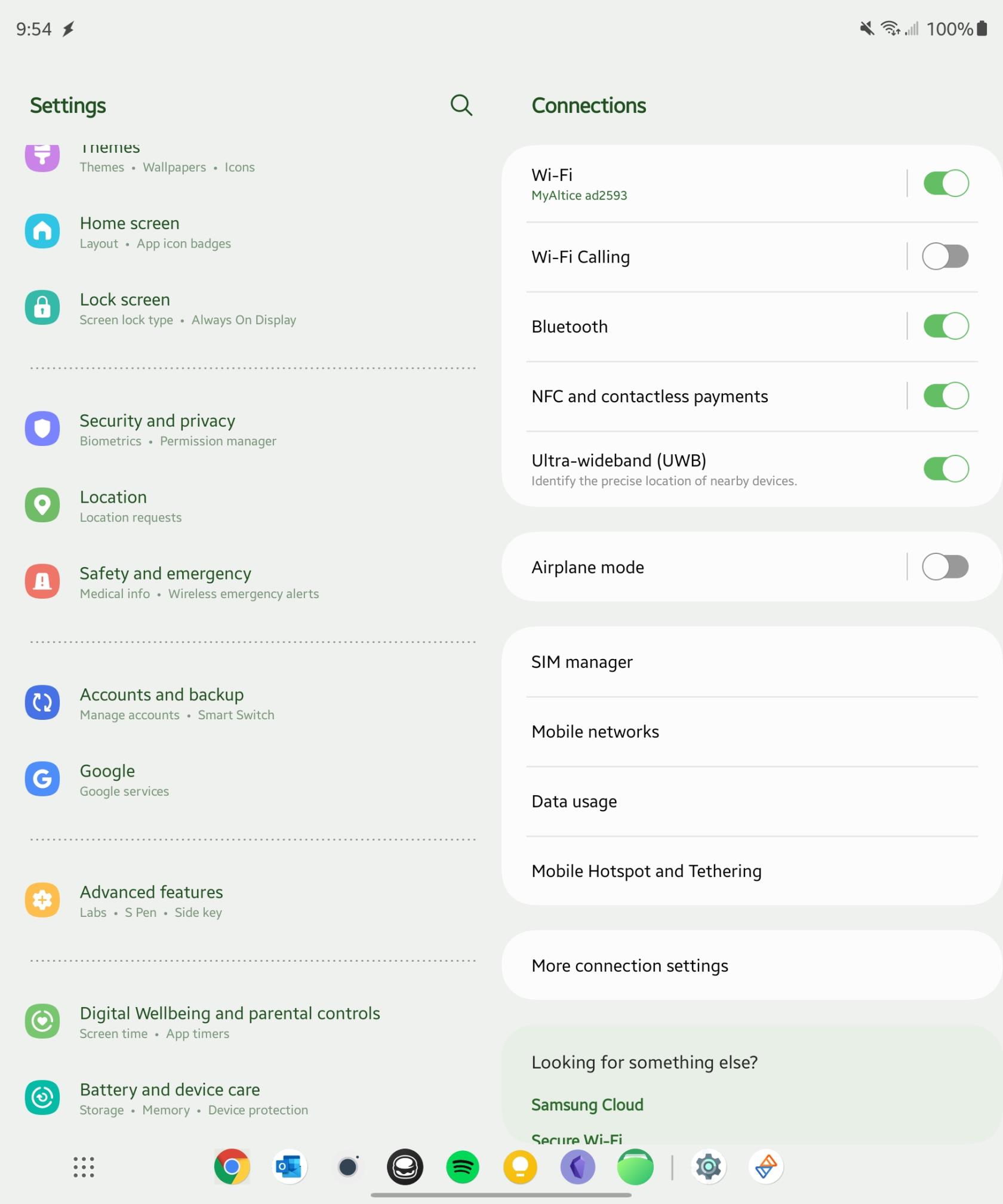
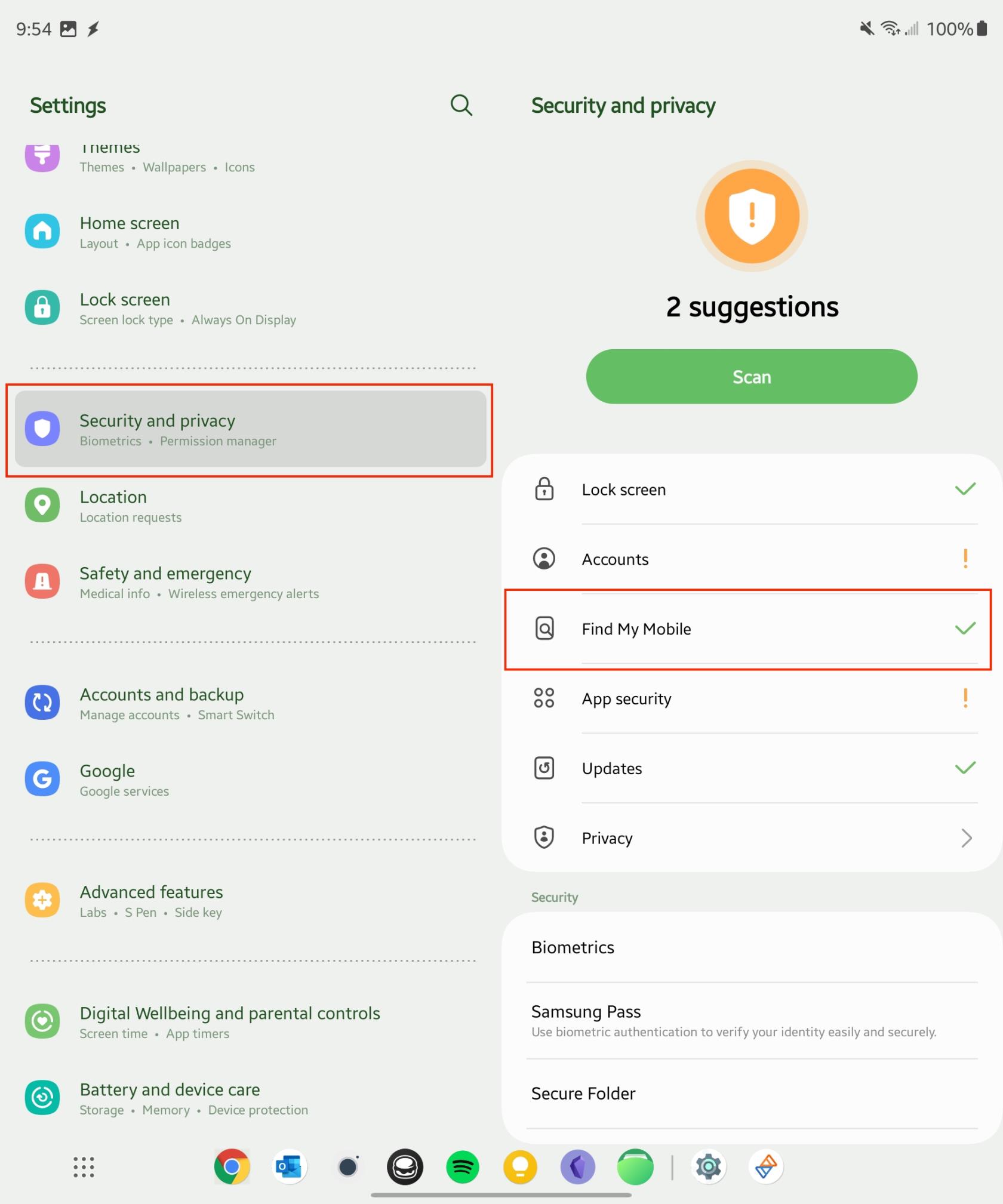
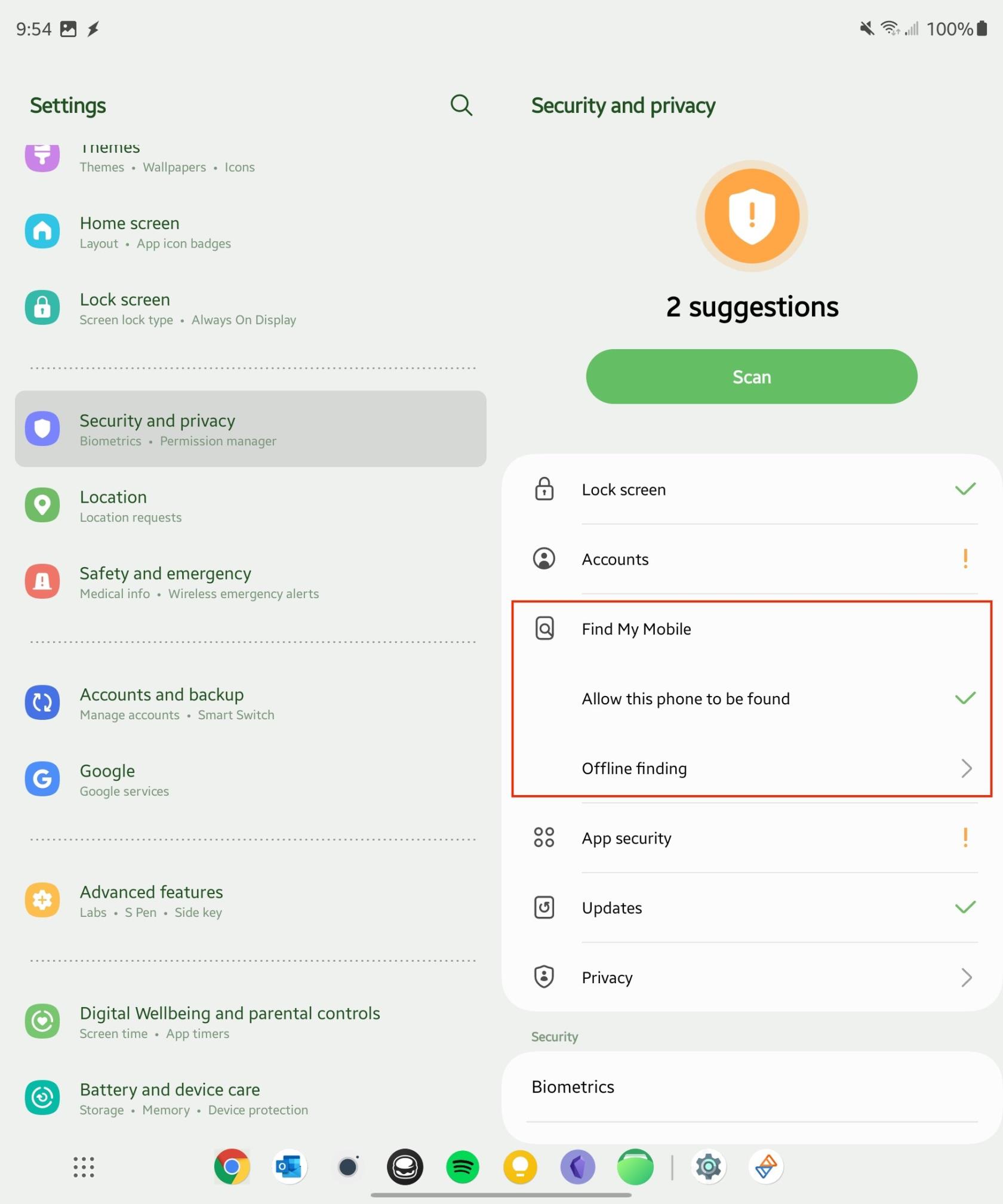
Sada kada je "Pronađi moj mobitel" omogućen na vašem telefonu, možete ga koristiti za lociranje izgubljenog uređaja.
Kako locirati svoj izgubljeni Samsung telefon
Ako ste izgubili svoj Samsung telefon, slijedite ove korake da biste ga locirali:
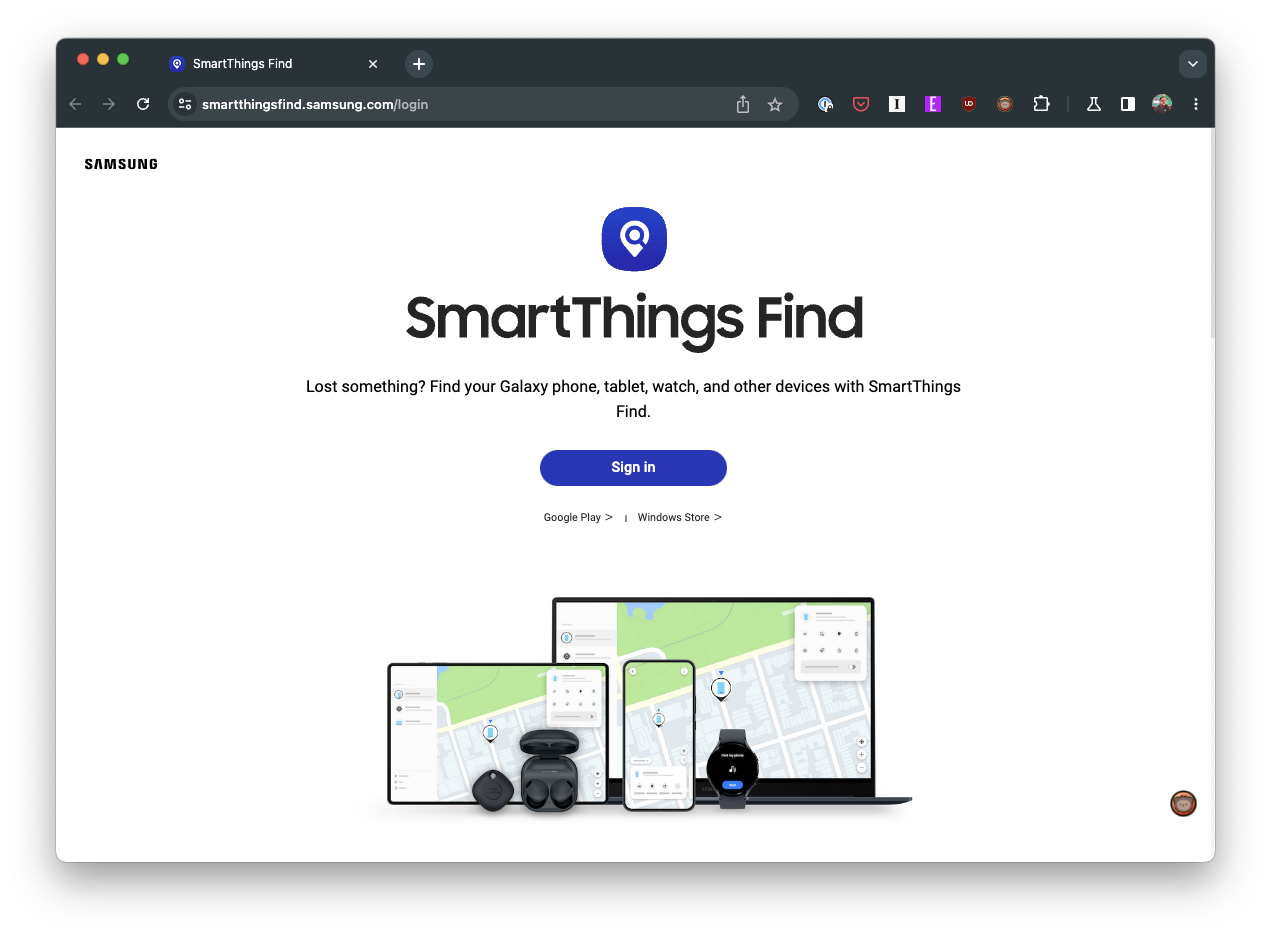
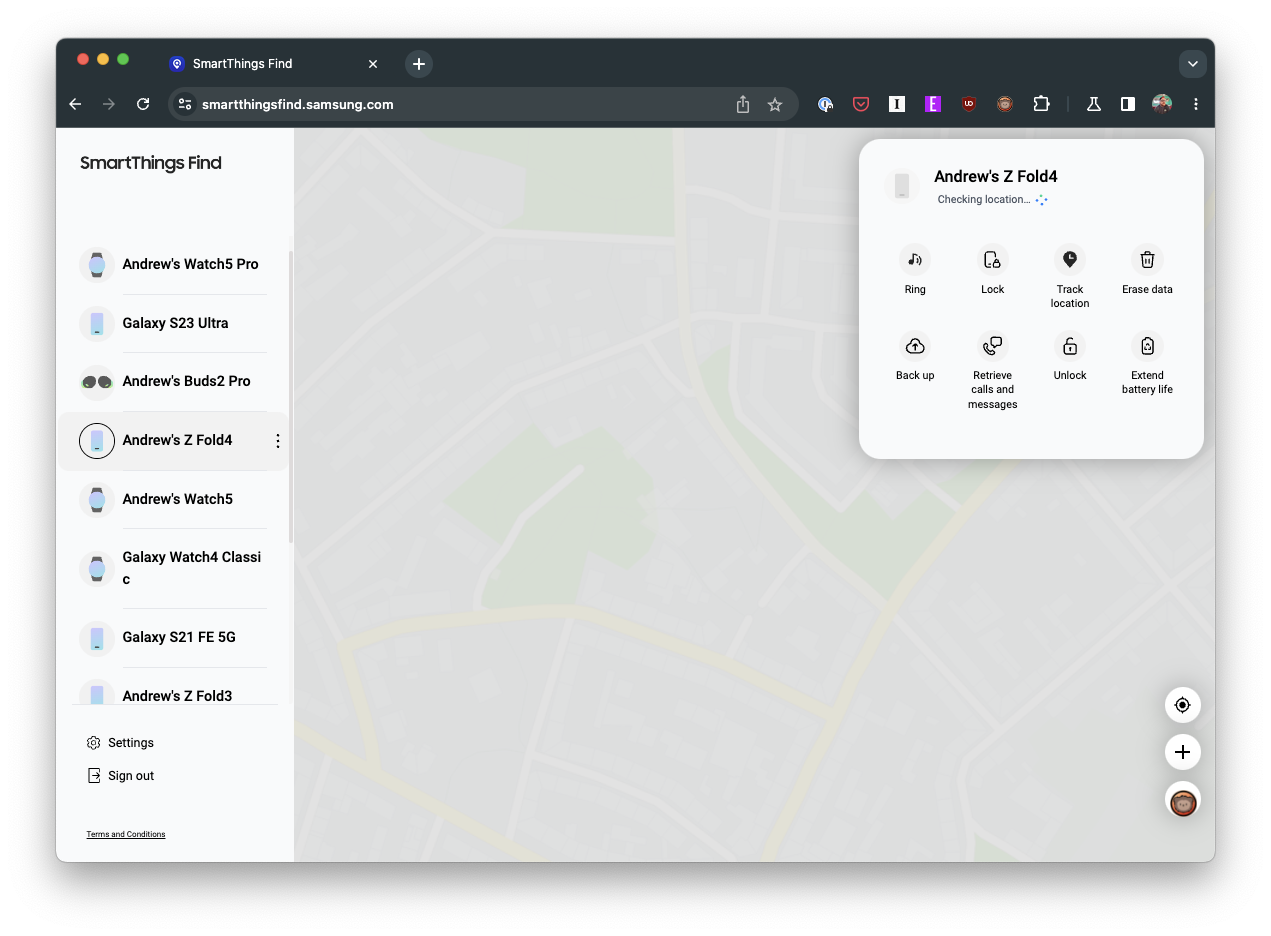
Dodatne značajke Find My Mobile
Osim lociranja vašeg uređaja, "Pronađi moj mobitel" pruža dodatne opcije za zaštitu vaših podataka:
Zaključaj: Ovo vam omogućuje daljinsko zaključavanje zaslona i blokiranje pristupa Samsung Payu. Također možete prikazati poruku s telefonskim brojem za kontakt ako netko pronađe vaš uređaj.
Sigurnosno kopiranje: Ova funkcija će sigurnosno kopirati određene vrste podataka (kao što su kontakti i fotografije) u Samsung Cloud.
Brisanje podataka: ako mislite da je vaš uređaj ukraden ili ga ne možete vratiti, možete odabrati brisanje svih podataka na uređaju. Budite upozoreni, ovo je posljednje rješenje jer će vas spriječiti u praćenju uređaja.
Što je s Googleovim "Pronađi moj uređaj"?
Google nudi značajku za korisnike Androida pod nazivom "Pronađi moj uređaj" koja vam može pomoći da locirate, pozvonite ili obrišete svoj uređaj ako je izgubljen ili ukraden. Međutim, postoji nekoliko uvjeta koje vaš Android telefon mora ispunjavati kako biste mogli koristiti Google Find My Device. Da bi "Pronađi moj uređaj" radio, vaš izgubljeni uređaj mora:
Pronađite svoj izgubljeni Samsung telefon pomoću Googleove usluge Find My Device
Kao što možda sumnjate, iznimno je važno provjeriti je li omogućena opcija Pronađi moj uređaj, a evo koraka koje trebate slijediti kako biste to učinili:
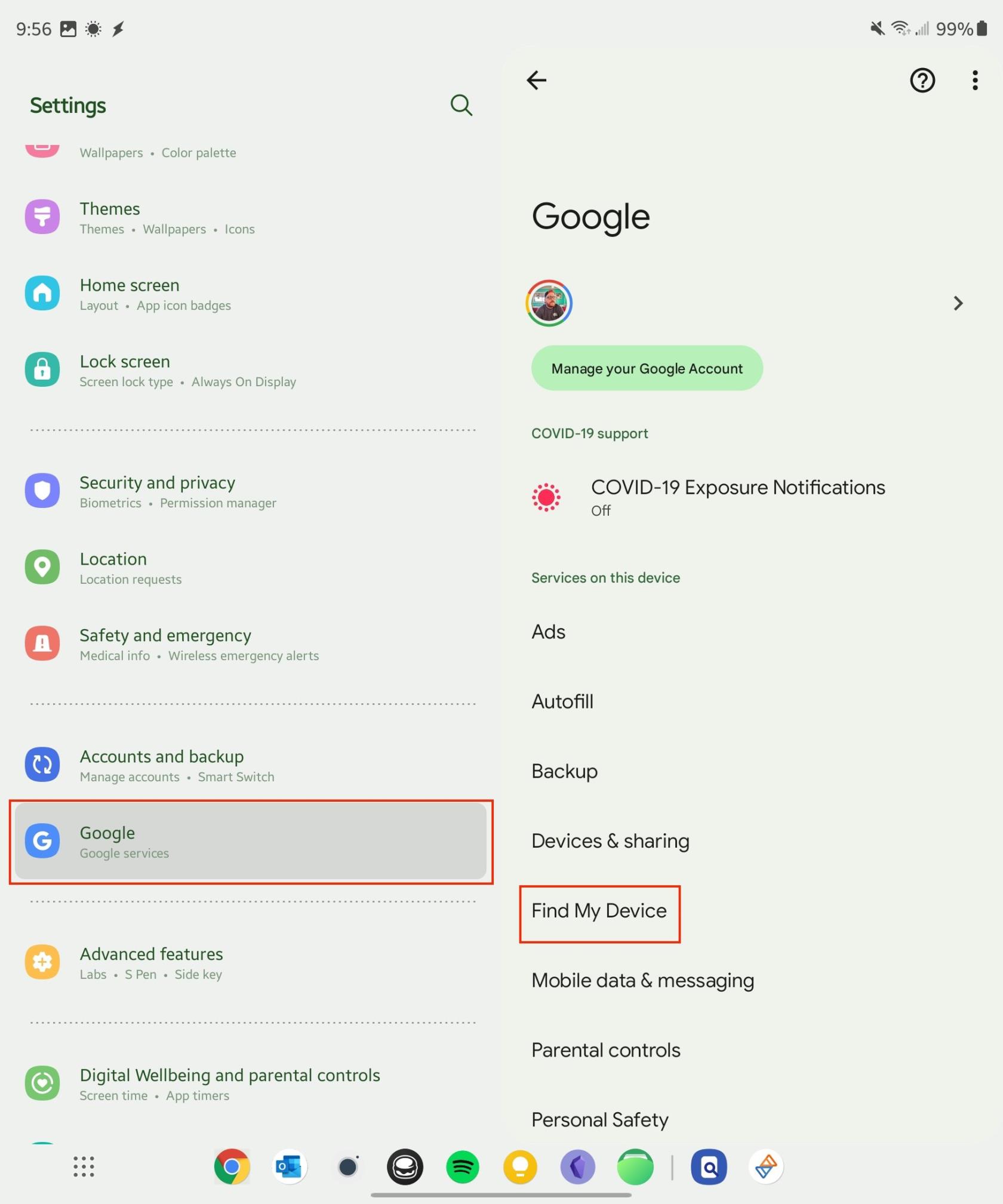
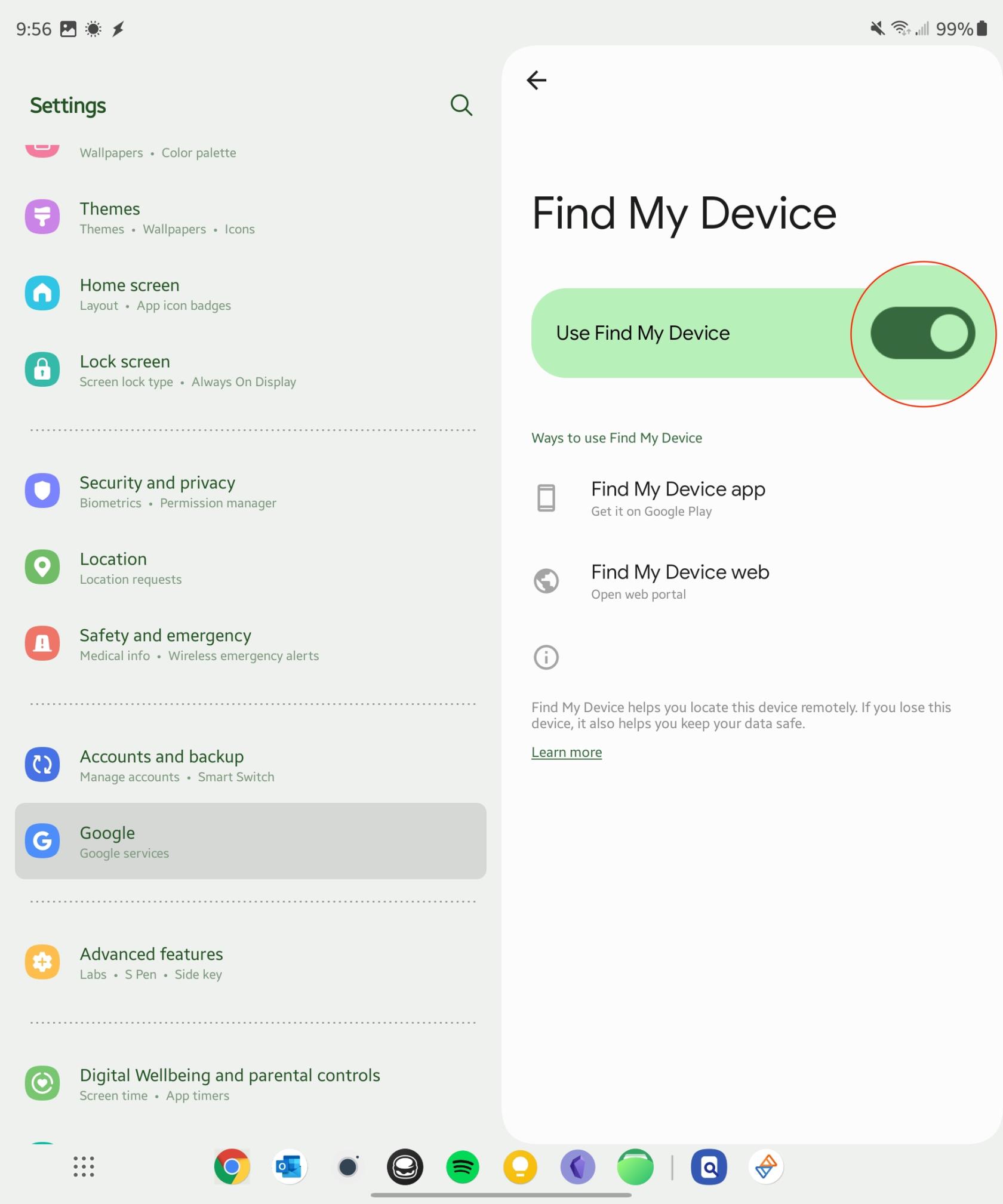
Nakon što je sve ovo završeno, sada ćete moći koristiti Googleovu značajku u slučaju da trebate pronaći svoj izgubljeni Samsung telefon. A evo kako ćete moći:
Googleov Find My Device nudi i nekoliko dodatnih opcija:
Reproduciraj zvuk: Čak i ako je vaš uređaj u nečujnom načinu rada, klikom na ovu opciju uređaj će zvoniti pet minuta punom glasnoćom.
Zaštiti uređaj: Ovo će zaključati vaš uređaj pomoću PIN-a, uzorka ili lozinke. Ako nemate bravu, možete je postaviti. Također možete prikazati poruku s telefonskim brojem na zaključanom zaslonu vašeg uređaja.
Izbriši uređaj: Ovo briše sve podatke s vašeg uređaja. Nakon što ga izbrišete, Find My Device neće raditi na uređaju. Ova radnja je nepovratna, stoga je koristite kao posljednje sredstvo.
Savjeti kako spriječiti gubitak telefona
Bolje spriječiti nego liječiti, a ova izreka vrijedi i za gubitak mobitela. Evo nekoliko savjeta kako spriječiti gubitak telefona:
Koristite masku za telefon s držačem: To može spriječiti da vam telefon isklizne iz džepa ili sa stola.
Uvijek stavljajte telefon na isto mjesto: Razvijanje navike da telefon uvijek stavljate na isto mjesto može spriječiti njegovo pogrešno stavljanje.
Izbjegavajte odlagati telefon na javnim mjestima: lako ga je otići i zaboraviti.
Nadamo se da nikada nećete morati koristiti značajku "Pronađi moj mobitel", ali ako to učinite, to je spas. Ne zaboravite uvijek omogućiti "Pronađi moj mobitel" i redovito sigurnosno kopirati svoje podatke kako biste zaštitili svoje podatke i svoj uređaj.
Nakon što rootate svoj Android telefon, imate potpuni pristup sustavu i možete pokretati mnoge vrste aplikacija koje zahtijevaju root pristup.
Tipke na vašem Android telefonu ne služe samo za podešavanje glasnoće ili buđenje zaslona. Uz nekoliko jednostavnih podešavanja, mogu postati prečaci za brzo fotografiranje, preskakanje pjesama, pokretanje aplikacija ili čak aktiviranje značajki za hitne slučajeve.
Ako ste ostavili laptop na poslu i imate hitan izvještaj koji trebate poslati šefu, što biste trebali učiniti? Upotrijebiti svoj pametni telefon. Još sofisticiranije, pretvorite svoj telefon u računalo kako biste lakše obavljali više zadataka istovremeno.
Android 16 ima widgete za zaključani zaslon koje vam omogućuju promjenu zaključanog zaslona po želji, što ga čini mnogo korisnijim.
Android način rada Slika u slici pomoći će vam da smanjite videozapis i gledate ga u načinu rada slika u slici, gledajući videozapis u drugom sučelju kako biste mogli raditi i druge stvari.
Uređivanje videa na Androidu postat će jednostavno zahvaljujući najboljim aplikacijama i softveru za uređivanje videa koje navodimo u ovom članku. Pobrinite se da ćete imati prekrasne, čarobne i elegantne fotografije za dijeljenje s prijateljima na Facebooku ili Instagramu.
Android Debug Bridge (ADB) je moćan i svestran alat koji vam omogućuje mnoge stvari poput pronalaženja logova, instaliranja i deinstaliranja aplikacija, prijenosa datoteka, rootanja i flashanja prilagođenih ROM-ova te stvaranja sigurnosnih kopija uređaja.
S aplikacijama s automatskim klikom. Nećete morati puno raditi prilikom igranja igara, korištenja aplikacija ili zadataka dostupnih na uređaju.
Iako ne postoji čarobno rješenje, male promjene u načinu punjenja, korištenja i pohranjivanja uređaja mogu uvelike usporiti trošenje baterije.
Telefon koji mnogi ljudi trenutno vole je OnePlus 13, jer osim vrhunskog hardvera, posjeduje i značajku koja postoji već desetljećima: infracrveni senzor (IR Blaster).







